Usare Safari su Windows: guida e alternative WebKit
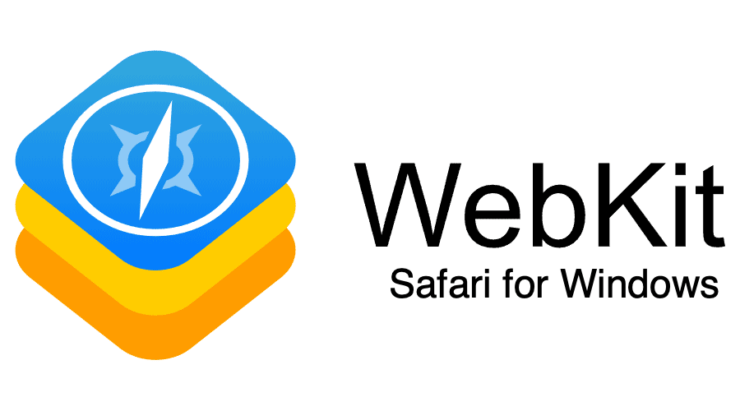
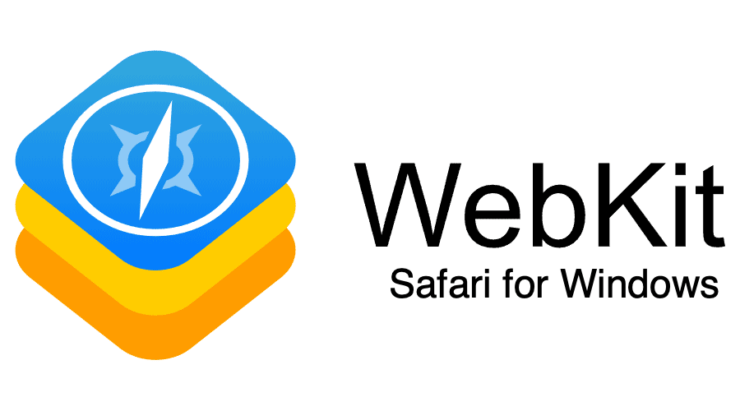
Safari non è più sviluppato per Windows dalla versione 5.1.7 (rilasciata nel 2012). Se hai bisogno di un’esperienza simile a Safari su PC Windows, è più sicuro scegliere browser moderni basati su WebKit/Blink (Midori, Maxthon, Otter) o usare macchine virtuali/ambienti remoti per testare Safari reale. Questa guida spiega perché Safari non è aggiornato su Windows, quali alternative WebKit esistono, come valutarle e suggerimenti pratici per compatibilità e sicurezza.
Importante: scaricare e usare Safari 5.1.7 su Windows non è consigliato per attività online sensibili. La versione finale per Windows è obsoleta e non riceve più aggiornamenti di sicurezza dal 2012.
Che cos’è WebKit (in una riga)
WebKit è il motore di rendering open source sviluppato da Apple che trasforma HTML/CSS/JS in pagine visibili; è la base di Safari e di altri browser derivati.
Perché Safari non è più disponibile per Windows
Apple ha cessato lo sviluppo ufficiale di Safari per Windows dopo la versione 5.1.7 (2012). Sul mobile, Apple impone l’uso di WebKit; su desktop gli sviluppatori possono invece scegliere altri motori (Blink, Gecko, Trident). Mantenere un browser aggiornato richiede investimenti continui in sicurezza e compatibilità: per Apple non era più strategico mantenere una versione Windows.
Conseguenze pratiche
- Nessun aggiornamento di sicurezza ufficiale per Safari su Windows.
- Incompatibilità con standard web moderni rispetto ai browser attuali.
- Rischio di vulnerabilità note sfruttabili.
Safari 5.1.7: caratteristiche principali
Rilasciata nel 2012, ultima versione ufficiale disponibile per Windows.
- Ricerca testuale nella cronologia del browser
- Safari Reader per rimuovere formattazione e annunci dalle pagine
- Campo indirizzi con completamento intelligente basato su cronologia e segnalibri
- Estensioni per personalizzare l’esperienza di navigazione
- Miglior supporto per alcune funzionalità HTML5 (video a schermo intero, sottotitoli, geolocalizzazione)
- Web Inspector migliorato
- Nitro JavaScript Engine più veloce
- DNS prefetching per risolvere i link in anticipo
- Accelerazione grafica hardware migliorata su Windows
Dove reperire Safari 5.1.7
Scaricare Safari 5.1.7 da siti non ufficiali comporta rischi: verificare sempre la fonte, evitare bundle con software indesiderato e preferire alternative aggiornate. Se devi assolutamente usare quella versione per test retrocompatibilità, eseguila in un ambiente isolato (macchina virtuale offline o sandbox).
Scarica per Windows
(Se decidi di usare l’installer storico, metti la macchina in rete isolata e aggiorna gli strumenti di sicurezza.)
Alternative moderne che usano WebKit o derivati
Dal momento che WebKit è open source, alcuni browser desktop traggono vantaggio dallo stesso codice o da fork come Blink. Di seguito le alternative che possono offrire un’esperienza simile a Safari su Windows.
1. Midori
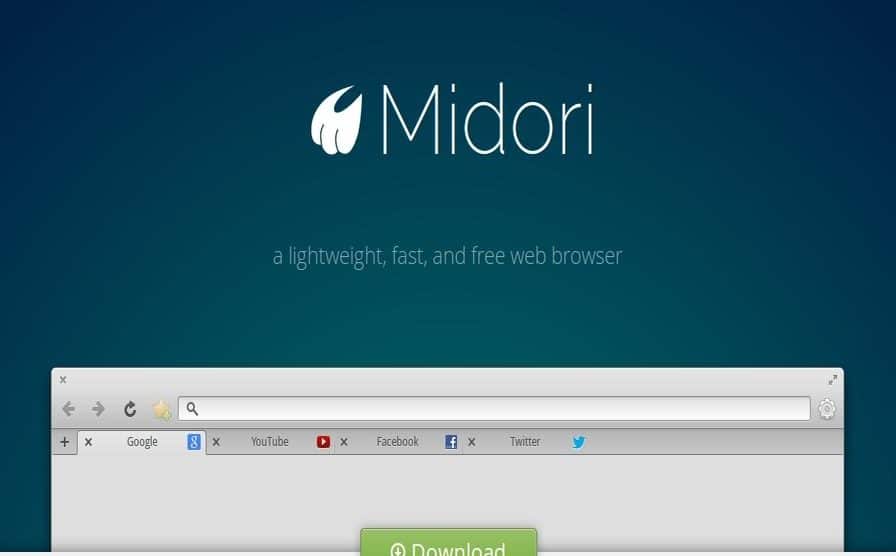
Midori è un browser leggero e open source basato su WebKit. È pensato per chi vuole semplicità, consumi bassi e privacy di base. Offre velocità di rendering, interfaccia pulita e supporto per script e stili utente.
Punti di forza:
- Interfaccia semplice, leggera e senza fronzoli
- Basato su WebKit per prestazioni di rendering
- Carico ridotto sulla CPU e sulla memoria
- Funzionalità built-in: blocco annunci, supporto HTML5, VPN integrata (a seconda della build)
- Sincronizzazione e gestione dei segnalibri su più piattaforme (a seconda delle build)
Scarica Midori per test e uso quotidiano su PC con risorse limitate.
2. Maxthon
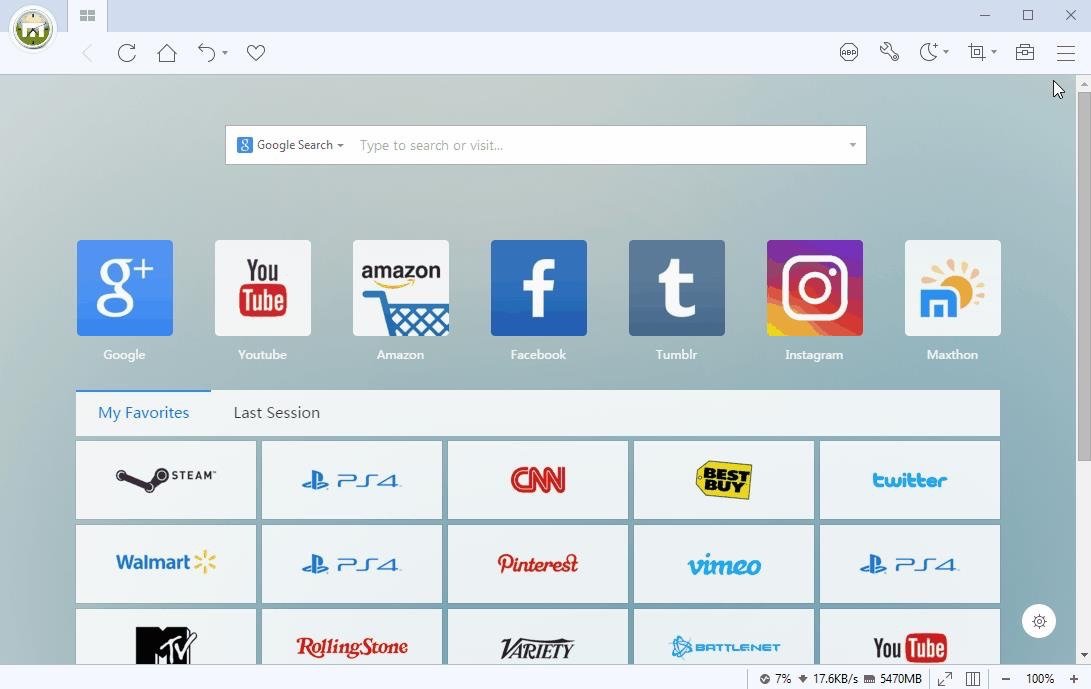
Maxthon (MX5 e successive) è un browser cloud-based che usa una combinazione di WebKit e, storicamente, del motore Trident di Microsoft. È noto per funzioni come compressione server-side per risparmio dati, memo integrato, Magic Fill e strumenti multilingua.
Punti di forza:
- Ottimizzazione della banda tramite compressione lato server
- Funzionalità integrate: AdBlock, Magic Fill, Sniffer per media
- Modalità notte e strumenti per la produttività
Limiti:
- Alcune funzioni cloud possono avere implicazioni sulla privacy; leggere le policy prima dell’uso in contesti sensibili.
3. Otter Browser
Otter Browser è un progetto open source che mira a ricreare aspetti di Opera 12.x usando Qt. Supporta sia Blink sia WebKit e punta a dare agli utenti un controllo elevato sull’interfaccia e sulle funzionalità.
Funzionalità principali:
- Gestione password
- Addon manager
- Blocchi di contenuto
- Correttore ortografico
- Interfaccia personalizzabile
- Completamento URL e gestione segnalibri
Otter è una buona opzione per chi cerca la flessibilità d’interfaccia e la compatibilità multipiattaforma.
Quando un’alternativa fallisce: controesempi e limiti
- Se il requisito è testare il comportamento esatto di Safari su macOS/iOS, nessuna alternativa fornirà risultati identici: solo Safari reale (su macOS o iOS) garantisce lo stesso motore, API e integrazioni.
- Funzionalità proprietarie Apple (es. integrazione iCloud Keychain, specifiche API WebKit riservate) non sono replicabili sulle build di terze parti.
- Alcuni siti potrebbero inviare fallback per browser non aggiornati; usare un browser obsoleto può causare pagine rotte o problemi di sicurezza.
Metodo rapido per testare siti come su Safari reale
- Usa macchine virtuali con macOS (se hai licenza e hardware compatibile) oppure servizi cloud di test cross-browser che forniscono Safari reale su macOS.
- Utilizza WebKitGTK o WebKit Web Inspector per testare rendering CSS/HTML in ambiente WebKit.
- Parallela: esegui test su dispositivi reali iOS/macOS per verifiche finali.
Matrice di compatibilità (sommario)
| Browser | Motore principale | Buono per | Limitazioni |
|---|---|---|---|
| Safari 5.1.7 (Windows) | WebKit (storico) | Test retrocompatibilità | Obsoleto, non sicuro |
| Midori | WebKit | PC leggeri, privacy di base | Meno estensioni rispetto ai grandi browser |
| Maxthon | WebKit + Trident | Risparmio dati, funzioni cloud | Privacy da valutare |
| Otter | WebKit/Blink (Qt) | Personalizzazione, compatibilità | Progetto in sviluppo |
Checklist per ruoli: cosa fare secondo il profilo
- Utente non tecnico
- Evitare Safari 5.1.7 per navigazione quotidiana
- Usare browser aggiornati (Edge, Chrome, Firefox) o Midori per leggerezza
- Sviluppatore front-end
- Test finale su Safari reale (macOS/iOS) per compatibilità CSS/JS
- Usare strumenti di emulazione solo per debugging rapido
- Amministratore IT
- Bloccare installazioni insicure tramite policy di gruppo
- Fornire alternative supportate e aggiornate ai dipendenti
Sicurezza e privacy: raccomandazioni
- Non usare Safari 5.1.7 per operazioni sensibili (online banking, autenticazioni importanti).
- Se devi usare browser meno popolari, configura blocco degli script, Content Security Policy (CSP) e controlla permessi di estensioni.
- Per contesti aziendali, preferire browser con supporto enterprise e aggiornamenti regolari.
Casi d’uso pratici e workflow consigliati
- Test di compatibilità rapida: installa Midori o Otter in una sessione isolata e verifica rendering di pagine specifiche.
- Test di regressione storica: se necessiti della versione esatta Safari 5.1.7, esegui l’installer in una VM disconnessa dalla rete e scatta snapshot prima delle prove.
- Accesso remoto a macchine con Safari reale: usa servizi cloud per testare su Safari moderno e su dispositivi iOS.
Mini-metodologia per valutare un browser alternativo
- Definisci obiettivi: privacy, performance, compatibilità.
- Verifica aggiornamenti e frequenza delle release.
- Controlla supporto estensioni e tool di sviluppo (DevTools).
- Esegui test di rendering su pagine critiche e confronta con Safari su macOS.
- Valuta impatto su policy di rete e privacy aziendale.
Criteri di accettazione per scegliere un’alternativa
- Supporto aggiornamenti di sicurezza regolari
- Compatibilità con standard HTML5/CSS3/ES6 minimi richiesti
- Disponibilità di strumenti di sviluppo per debug
- Politiche privacy e gestione dati chiare
Domande frequenti
Safari è disponibile per Windows oggi?
No: l’ultima versione ufficiale per Windows è Safari 5.1.7 del 2012. Non è più supportata da Apple.
Posso riprodurre esattamente Safari su Windows con un altro browser?
No: i browser basati su WebKit o Blink possono offrire comportamento simile in molti casi, ma non replicano tutte le integrazioni e le API proprietarie di Safari su macOS/iOS.
Qual è la via più sicura per testare siti su Safari?
Usare Safari reale su macOS o servizi cloud/remote che forniscono istanze di Safari aggiornate; in alternativa, test locali con WebKitGTK per problemi di rendering.
Rischi principali e mitigazioni
- Rischio: vulnerabilità note in Safari 5.1.7. Mitigazione: eseguirlo solo in ambienti isolati e offline.
- Rischio: perdita di privacy usando browser cloud. Mitigazione: leggere le policy e limitare dati sincronizzati.
Piccola guida rapida per chi vuole provare Safari su Windows comunque
- Scarica l’installer storico solo da una fonte affidabile.
- Crea una macchina virtuale Windows isolata (snapshot prima di ogni test).
- Esegui il browser solo in VM e limita l’accesso alla rete.
- Preferisci alternative aggiornate per uso quotidiano.
Sommario finale
Safari non è più supportato su Windows: la versione 5.1.7 è obsoleta e rischiosa per l’uso quotidiano. Per avere un’esperienza simile a Safari su PC Windows, scegli browser moderni basati su WebKit o Blink (Midori, Maxthon, Otter) oppure testa su Safari reale tramite macOS/servizi cloud. Per scenari professionali, privilegia sempre browser aggiornati e ambienti di test controllati.
Breve annuncio da usare nei canali social
Vuoi provare Safari su Windows? Scopri perché la versione ufficiale è obsoleta e quali alternative WebKit usare per sicurezza e compatibilità. Leggi la guida per consigli pratici e checklist di test.



